如何更改 iPhone 和 iPad 上的 iMessage 氣泡顏色
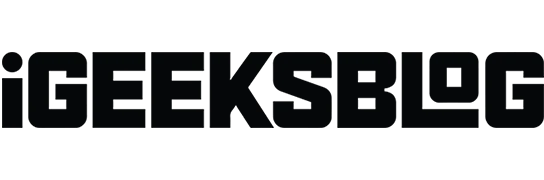
在 iOS 17 中,iMessage 提供了許多個性化功能,但您仍然無法將藍色 iMessage 氣泡顏色更改為 iPhone 上的其他顏色。不用擔心!在本指南中,我將展示如何在 iPhone 和 iPad 上自定義文本氣泡顏色,讓您的短信變得更有趣。
- 標準 iMessage 顏色是什麼?
- 如何使用 iPhone 或 iPad 上的“設置”更改 iMessage 氣泡顏色
- 如何使用 iPhone 或 iPad 上的第三方應用程序更改 iMessage 文本氣泡顏色
標準 iMessage 顏色是什麼?
默認情況下,在 iPhone 或 iPad 上使用“消息”應用程序時,您會注意到三種不同顏色的氣泡。以下是每種顏色代表的含義的解釋:
- 藍色氣泡:表示消息已發送至使用 iMessage 服務的 iPhone、iPad 或 Mac 用戶。
- 綠色氣泡:表明該消息旨在作為發送給 Apple 或非 Apple 用戶的常規短信。
- 灰色氣泡:已收到的消息的顏色,無論是短信還是iMessage。
如何使用 iPhone 或 iPad 上的“設置”更改 iMessage 氣泡顏色
- 打開設置
- 前往輔助功能→ 選擇每應用程序設置。
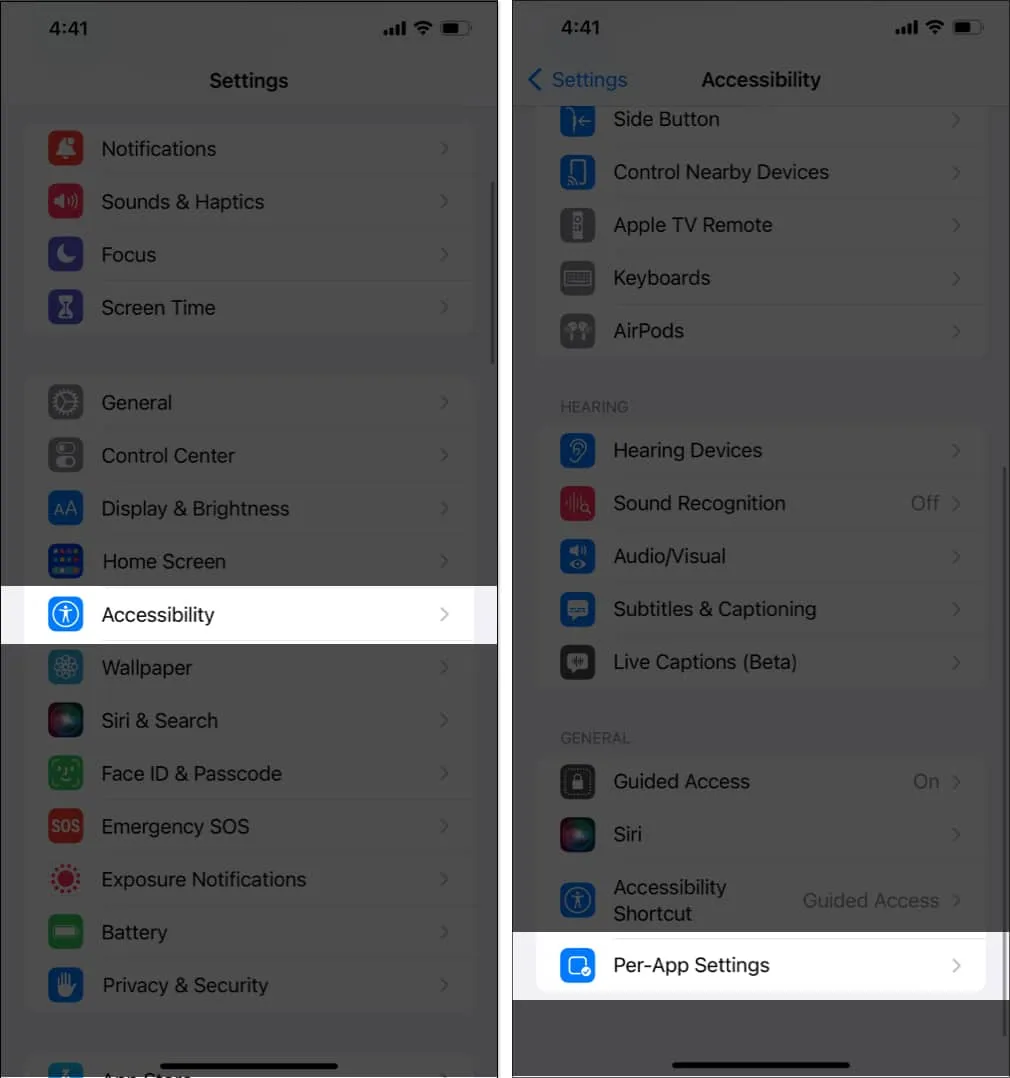
- 點擊添加應用程序→ 選擇消息。
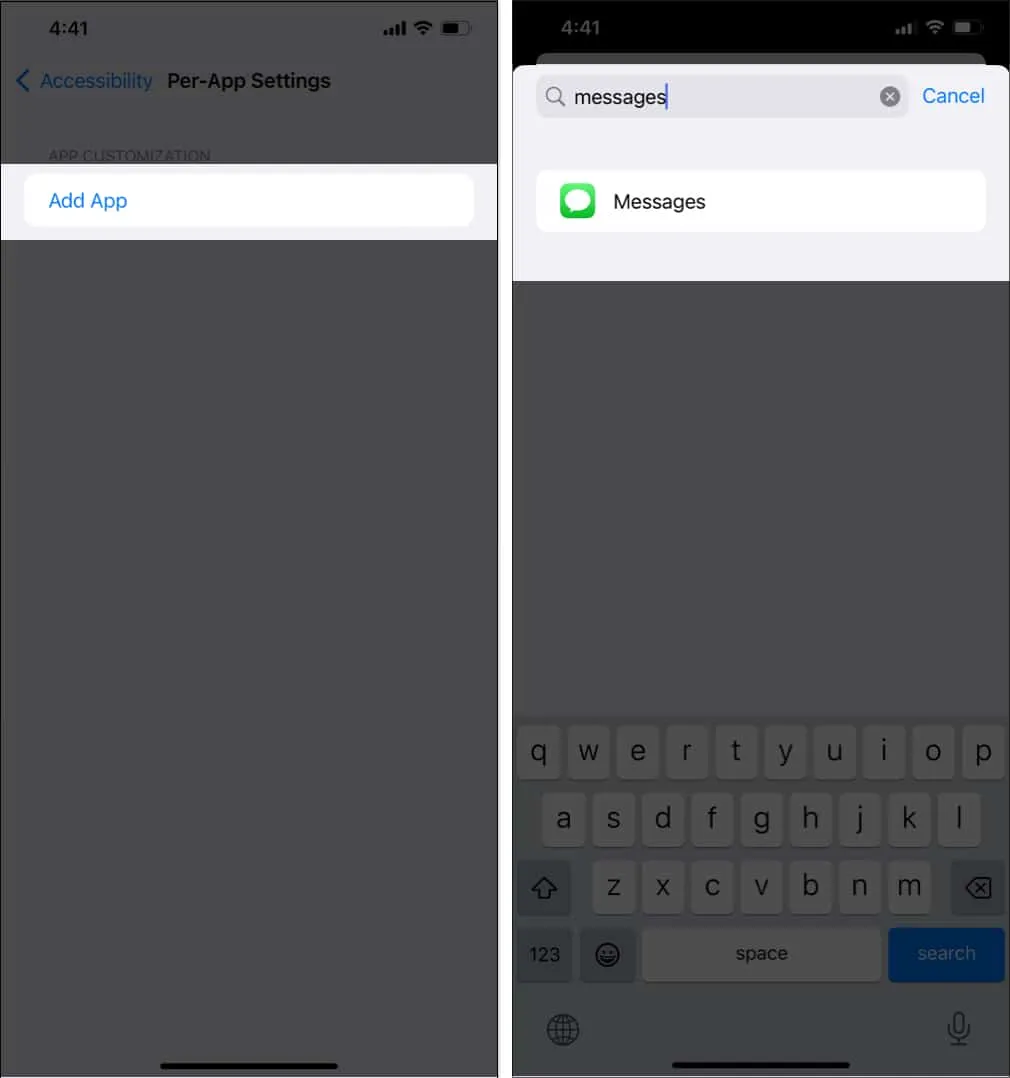
- 現在,點擊消息→ 轉到增加對比度→ 選擇開。
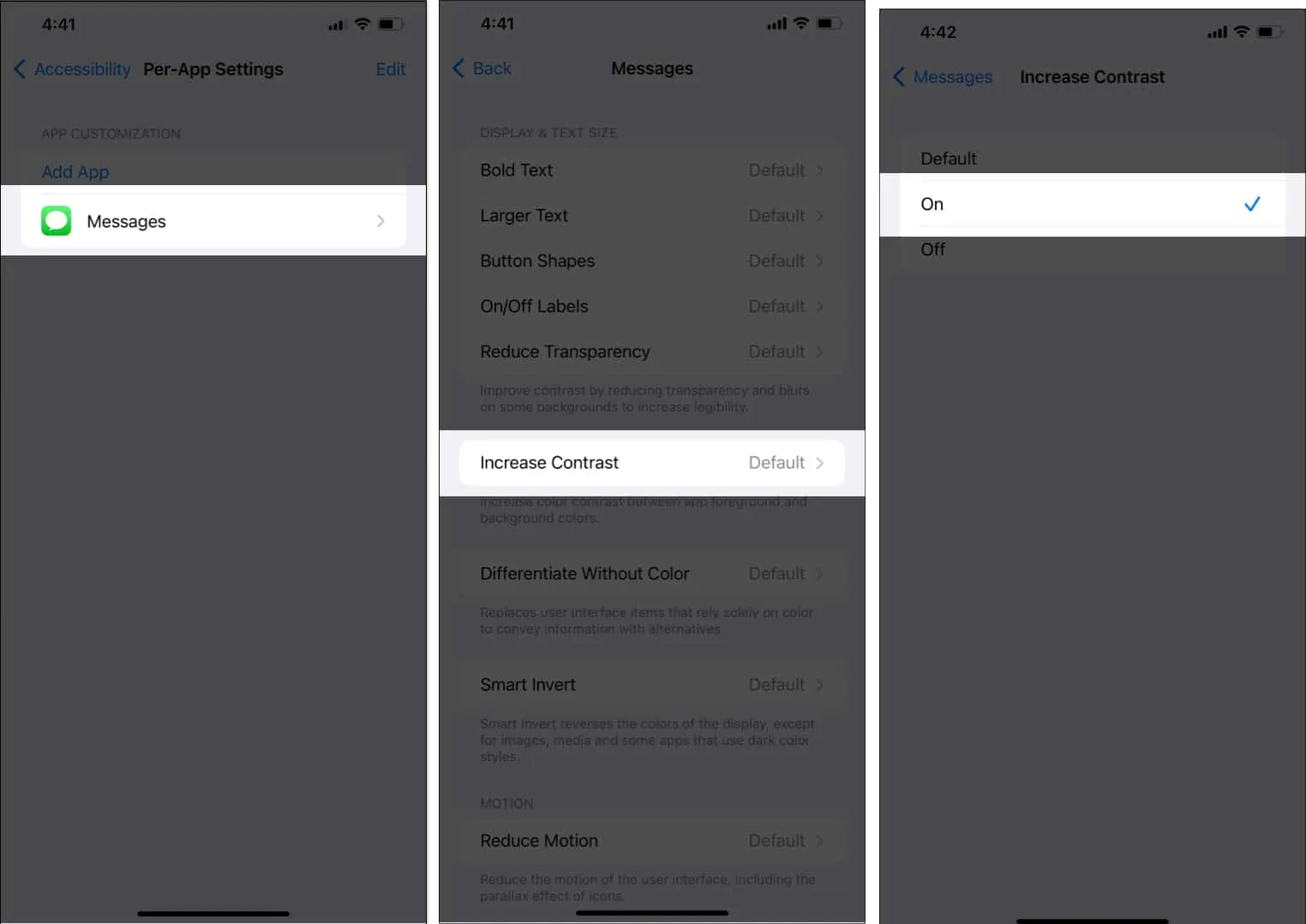
現在,您可以看到iMessage氣泡中的藍色陰影將變得稍暗。
如何使用 iPhone 或 iPad 上的第三方應用程序更改 iMessage 文本氣泡顏色
- 在 iMessage應用程序上下載彩色文本氣泡。
- 打開消息→ 選擇聊天。
- 點擊文本欄旁邊的加號→ 選擇更多 → 彩色文本氣泡。
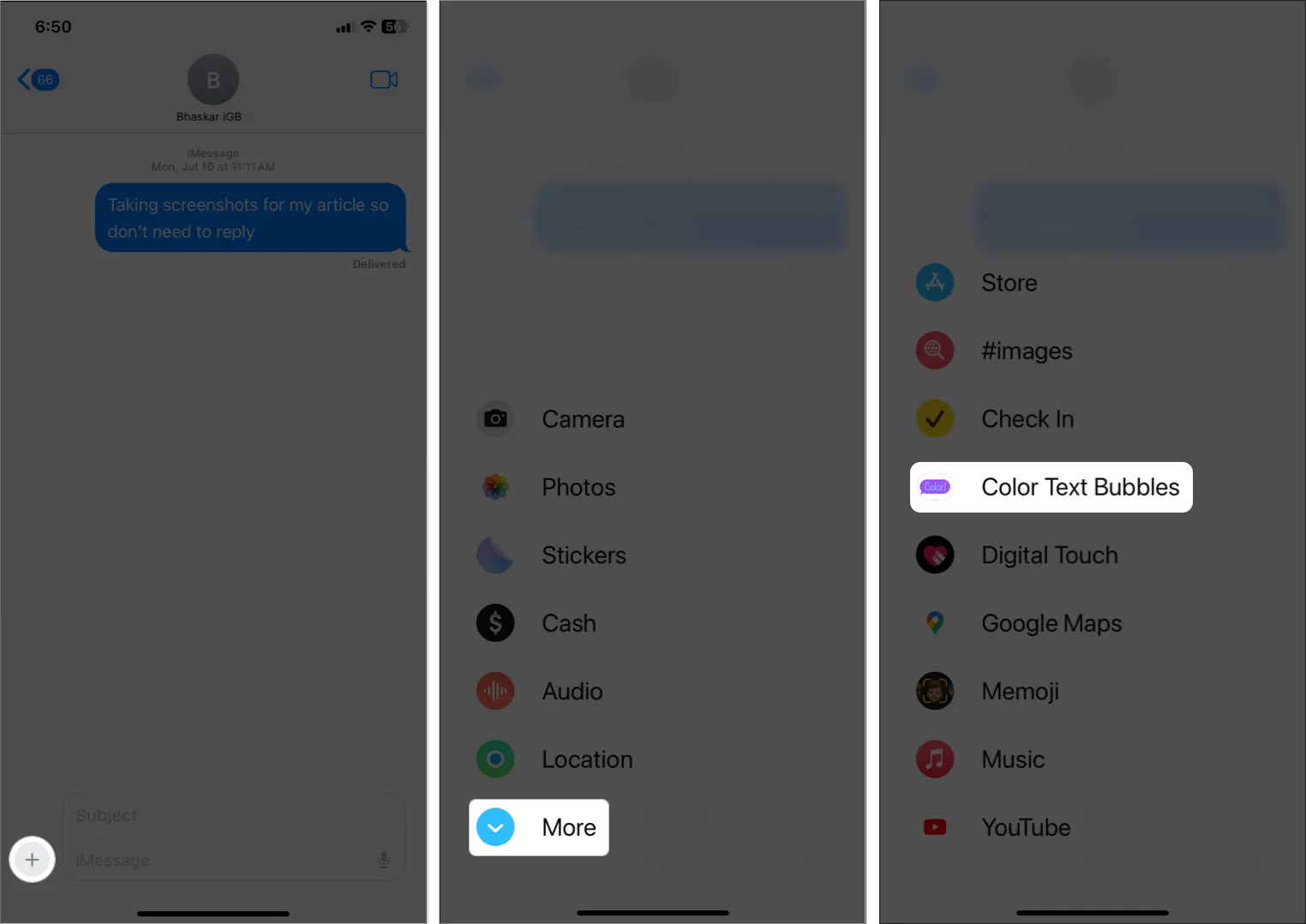
- 選擇文本氣泡模板或點擊“鍵入自定義消息”。
- 輸入您的消息→ 點擊氣泡顏色圖標→ 選擇顏色→ 點擊完成。
如果您使用免費版本,您將有 12 種顏色選項。
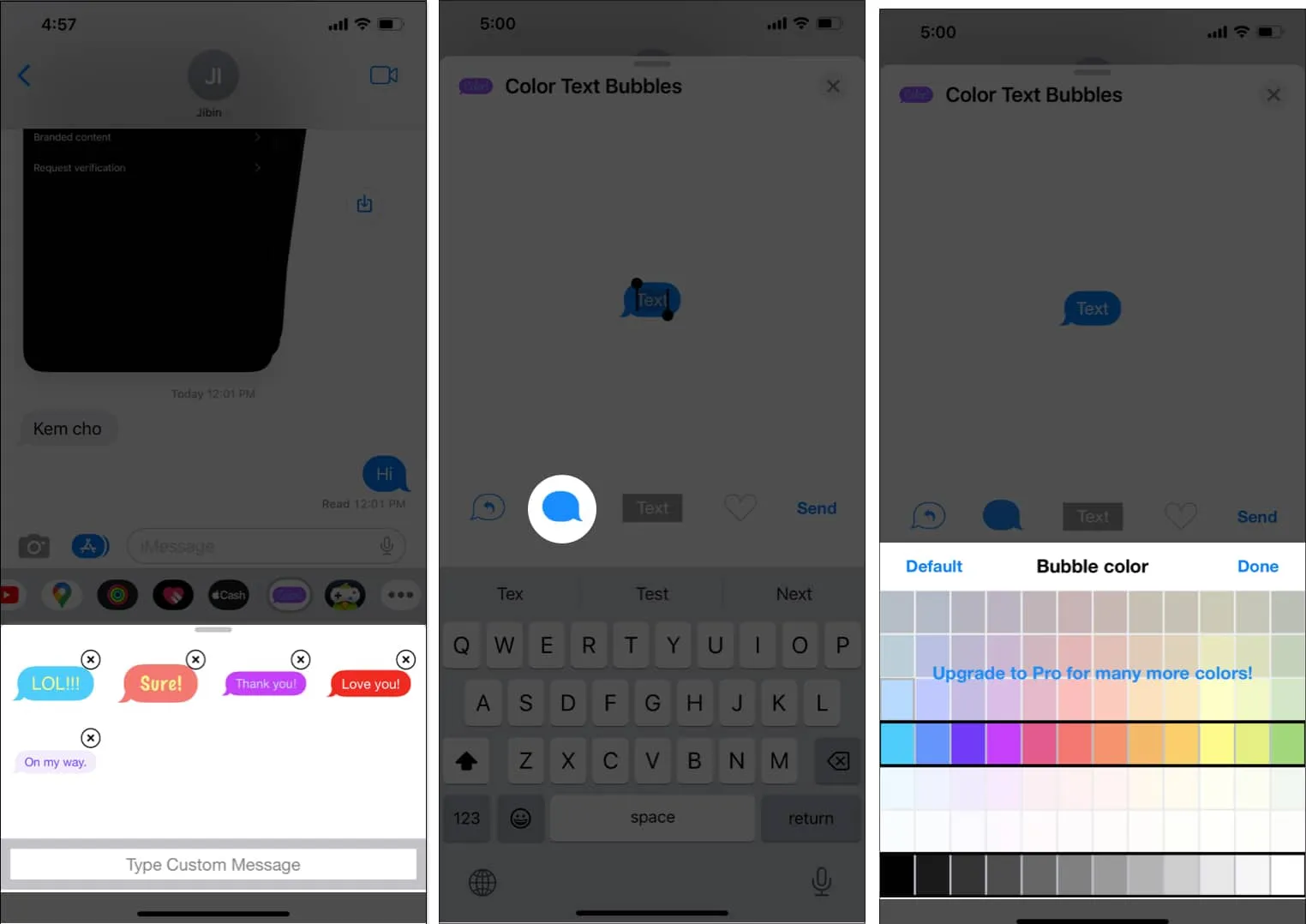
- 點擊發送按鈕發送您的自定義消息。
注意:您可能會遇到廣告或升級優惠。稍等片刻,然後點擊X關閉廣告或選擇稍後取消升級優惠。 - 最後,點擊發送箭頭。
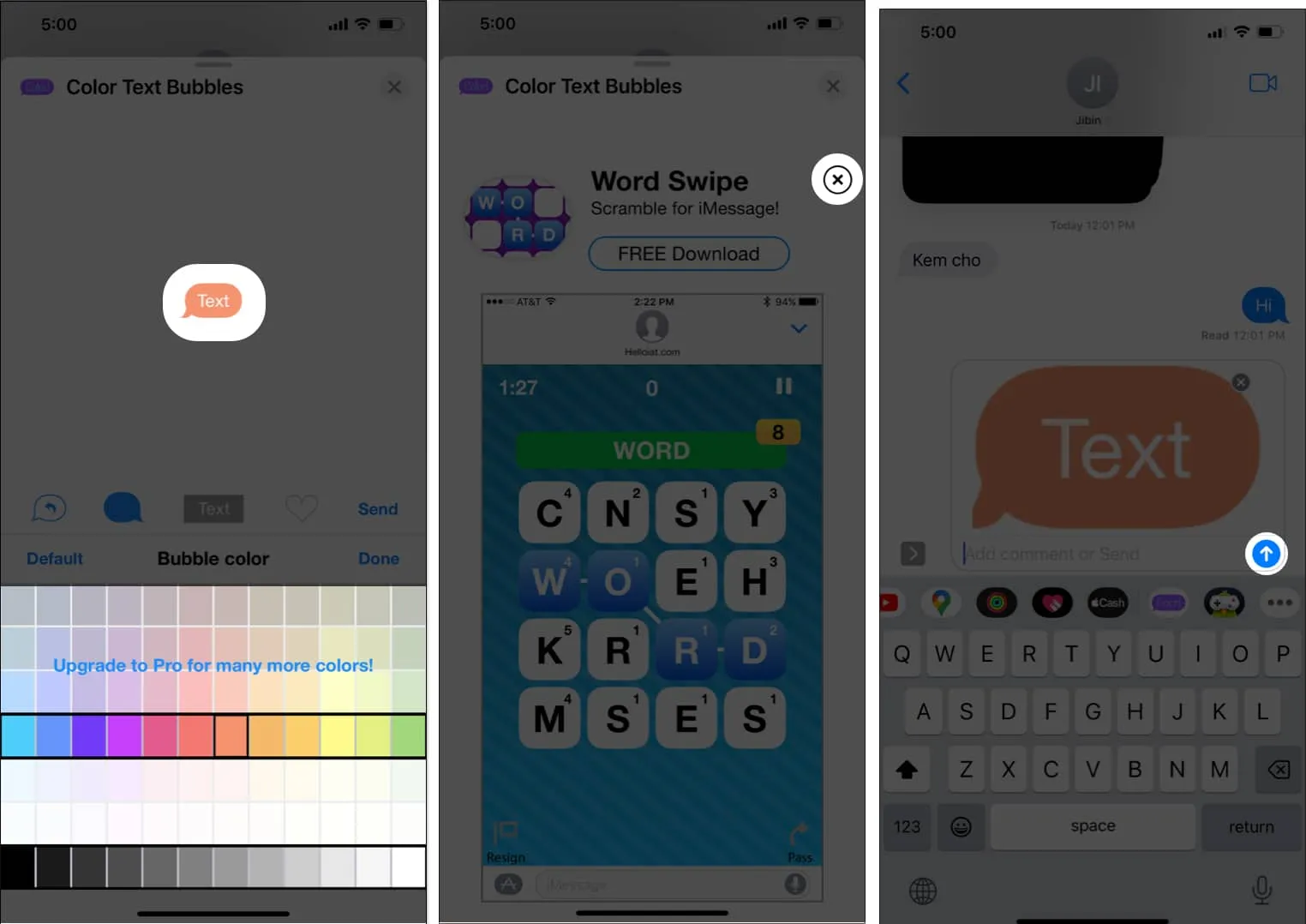
恭喜!您已成功發送帶有自定義顏色文本氣泡的消息。
常見問題解答
更改 iMessage 氣泡顏色有任何限制嗎?
是的,更改 iMessage 氣泡的顏色有一些限制。例如,收件人可能無法看到像您一樣的自定義氣泡顏色,或者您無法將彩色文本氣泡發送到舊版 iOS 或 Android 手機。
更改我的 iMessage 氣泡顏色安全嗎?
是的,更改 iMessage 氣泡顏色是安全的。選擇信譽良好、評價良好的第三方應用程序,並僅授予更改 iMessage 氣泡顏色所需的權限。
有沒有辦法在不使用第三方應用程序的情況下更改 iMessage 氣泡顏色?
蘋果目前不允許用戶在不使用第三方應用程序的情況下更改 iMessage 氣泡顏色。
讓您的 iMessage 變得生動起來!
我希望本指南可以幫助您在 iOS 上自定義文本氣泡的顏色。雖然“彩色文本氣泡”應用程序可以輕鬆地將藍色 iMessage 氣泡顏色更改為其他顏色並為您的對話增添趣味,但其中還是有很多廣告。鑑於該應用程序是免費的,這是可以預料的。
您是否使用過任何其他第三方應用程序來更改 iMessage 文本的顏色?請在下面的評論中告訴我。



發佈留言